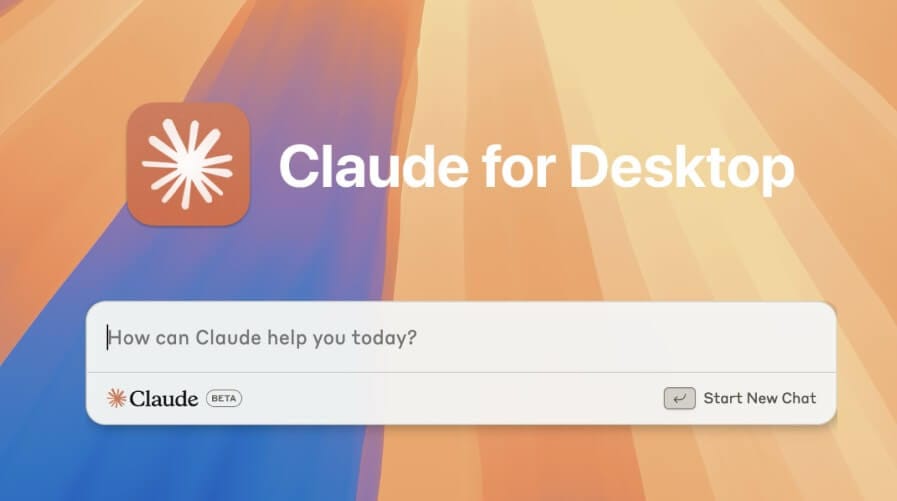هل تواجه صعوبة في نقل صورك، مقاطع الفيديو أو ملفات العمل بين الكمبيوتر وهاتفك الجالكسي؟ 🤔
الكثير من المستخدمين في الخليج يعتمدون على البريد الإلكتروني أو كابلات الـUSB التقليدية، لكنها طرق بطيئة ومعقدة. هنا يأتي الحل الذكي من سامسونج: Quick Share لمشاركة الملفات بين الكمبيوتر وأجهزة جالكسي.
هذا التطبيق لا يُعتبر مجرد أداة لنقل الملفات، بل هو تجربة جديدة كليًا تجعل المشاركة بين أجهزتك أسرع، أسهل، وأكثر أمانًا. بضغطة زر واحدة يمكنك إرسال ملفاتك إلى اللابتوب أو الهاتف دون الحاجة لبرامج وسيطة أو خطوات طويلة.
في هذا المقال سنأخذك في جولة شاملة حول كيفية استخدام Quick Share على الكمبيوتر، مميزاته، متطلباته الأساسية، بالإضافة إلى نصائح عملية للاستفادة القصوى منه، وحتى بدائل مشابهة في حال أردت خيارات أخرى.
ما هو برنامج Quick Share للكمبيوتر؟
يُعتبر Quick Share الحل الرسمي من سامسونج لتجاوز الطرق التقليدية في مشاركة الملفات. فهو يجمع بين السرعة والمرونة، حيث يتيح نقل الملفات بين الجوال والكمبيوتر لاسلكيًا ويدعم جميع أجهزة جالكسي المختلفة مثل الهواتف، التابلت، وأجهزة Galaxy Book، من خلال تقنيات Wi-Fi Direct و Bluetooth في وقت واحد. النتيجة: عملية إرسال تستغرق ثوانٍ فقط مهما كان حجم الملف.
بدلًا من الاعتماد على البلوتوث البطيء أو إرسال الملفات عبر البريد الإلكتروني، يوفر Quick Share تجربة أكثر تطورًا تدعم مشاركة الفيديوهات عالية الجودة، المستندات الثقيلة، أو مجموعات الصور دفعة واحدة دون تعقيد.
ويتميز التطبيق بمرونته في طرق المشاركة:
- المشاركة المباشرة: مخصصة بين أجهزة سامسونج المتوافقة، حيث يتم النقل بشكل سريع ومستقر دون الحاجة للإنترنت.
- المشاركة عبر الروابط أو QR Code: تسمح بإرسال الملفات إلى أي جهاز آخر (ويندوز، ماك، آيفون، أندرويد) باستخدام التخزين السحابي، مما يجعل Quick Share خيارًا عمليًا حتى لو لم يكن لدى الطرف الآخر جهاز جالكسي.
بهذا الدمج الذكي بين السرعة والمرونة، يقدم Quick Share تجربة متكاملة تناسب كل من الاستخدام الشخصي والعمل الاحترافي.
لماذا قد تحتاج Quick Share؟
المستخدم يعتمد بشكل كبير على مشاركة الصور ومقاطع الفيديو بدقة عالية، سواء في العمل أو الحياة اليومية. Quick Share يوفر مزايا تناسب هذه الاحتياجات مثل:
✅ نقل ملفات ضخمة (حتى 5 جيجابايت عبر QR).
✅ مشاركة مباشرة بين الهاتف والكمبيوتر بدون USB.
✅ مثالي لطلاب الجامعات، المصممين، وأصحاب الأعمال الصغيرة اللي يحتاجون سرعة وأمان.
✅ تجربة مدمجة مع هواتف Galaxy المنتشرة بقوة في السعودية، الإمارات، والكويت.
كيفية تحميل وتثبيت Quick Share للكمبيوتر
يمكنك الحصول على النسخة الأصلية بأمان عبر هذا الرابط:
👈 اضغط هنا لتحميل Quick Share للكمبيوتر
خطوات التثبيت:
- افتح الرابط الرسمي واضغط على Download for Windows.
- نزّل ملف التثبيت (حجمه صغير وخفيف).
- افتح الملف واتبع خطوات التثبيت المعتادة (Next → Next).
- بعد التثبيت، ستجد البرنامج في قائمة Start.
- سجّل الدخول بحساب Samsung Account لمزامنة التجربة.
💡 متطلبات التشغيل الأساسية:
- نظام التشغيل: ويندوز 10 (19041) أو أحدث / ويندوز 11.
- Wi-Fi Driver: الإصدار 22.60.0.6 أو أحدث.
- Bluetooth Driver: الإصدار 22.50.1.1 أو أحدث.
- جهاز من عائلة Galaxy Book أو أجهزة سامسونج الحديثة.
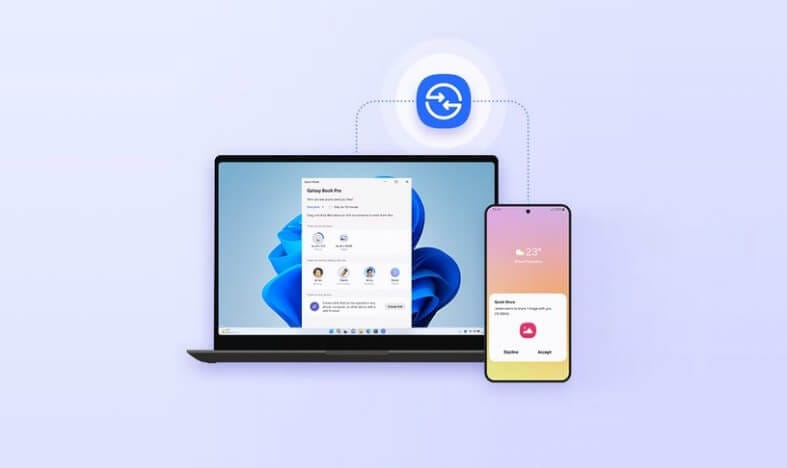
كيفية استخدام Quick Share للكمبيوتر
✂️ نقل الملفات من الهاتف إلى الكمبيوتر:
- افتح Quick Share على اللابتوب.
- فعّل Quick Share من مركز التحكم في هاتف Galaxy.
- اختر الملف ← مشاركة ← Quick Share.
- حدد اسم الكمبيوتر ← إرسال.
- ستظهر نافذة إشعار على الكمبيوتر لقبول الملف.
📤 مشاركة الملفات من الكمبيوتر للهاتف:
- افتح Quick Share على اللابتوب.
- اسحب الملف داخل نافذة البرنامج.
- اختر الجهاز المتاح من القائمة.
- اضغط Send وانتظر الإشعار على الهاتف.
🔗 مشاركة عبر QR أو رابط:
- يمكنك إنشاء QR Code للملفات الكبيرة (حتى 5 جيجابايت).
- أرسل الرابط أو QR لأي جهاز حتى لو لم يكن سامسونج.
- المستقبل يفتح الرابط ويحمل الملفات مباشرة.
أبرز المميزات
- مشاركة لاسلكية فائقة السرعة بين Galaxy Phone وGalaxy Book.
- إرسال ملفات متعددة دفعة واحدة وبنقرة واحدة.
- حجم رفع أكبر عبر QR (من 3 جيجا ← 5 جيجا).
- توافق سلس مع منظومة سامسونج (هواتف، تابلت، لابتوبات).
- تخصيص واجهة الاستخدام مثل الوضع الليلي ومزامنة الخلفية مع سطح المكتب.
- تحديثات تلقائية مدمجة مع تحديثات ويندوز.
عيوب Quick Share
⚠️ رغم أنه أداة قوية، إلا أنه محدود ببعض القيود:
- لا يعمل مباشرة إلا على أجهزة سامسونج (Galaxy ecosystem).
- يحتاج درايفرات حديثة (Wi-Fi / Bluetooth)، مما قد يسبب مشاكل مع الأجهزة القديمة.
- لا يدعم أجهزة macOS أو iPhone بشكل مباشر (إلا عبر QR أو رابط).
مقارنة Quick Share مع أدوات مشاركة الملفات الأخرى
| الأداة | السرعة ⚡ | التوافق 📱 | الحد الأقصى للملف | مميزات إضافية |
|---|---|---|---|---|
| Quick Share | عالي | أجهزة سامسونج فقط (مباشر) + أي جهاز عبر QR | 5 جيجا | تحديثات مدمجة + واجهة سهلة |
| Nearby Share | عالي | جميع أجهزة أندرويد + ويندوز | 10 جيجا | مدمج مع Google Drive |
| AirDrop | عالي | أجهزة Apple فقط | غير محدد | أسرع تجربة داخل iOS/macOS |
| Send Anywhere | متوسط | جميع الأنظمة | 10 جيجا | مشاركة عبر كود 6 أرقام |
| SHAREit | متوسط | كل الأجهزة | غير محدد | يدعم الموسيقى والفيديوهات |
أخطاء شائعة عند استخدام Quick Share وكيفية تجنبها
- عدم ظهور الجهاز في القائمة:
- تأكد أن البلوتوث والواي فاي مفعلين على كلا الجهازين.
- بطء في النقل:
- غالبًا بسبب شبكة مزدحمة، جرّب الاقتراب بين الجهازين.
- رسالة “غير مدعوم”:
- يعني أن الجهاز ليس ضمن أجهزة Galaxy المدعومة. استخدم خيار QR أو بديل مثل Nearby Share.
- تعارض مع برامج الحماية:
- بعض مضادات الفيروسات تمنع الاتصال اللاسلكي. جرّب تعطيلها مؤقتًا.
نصائح ذهبية من خبراء التقنية
💡 لتجربة مثالية مع Quick Share:
- حدث دائمًا تعريفات Wi-Fi & Bluetooth من خلال تحديث ويندوز.
- اربط حسابك في سامسونج لتجربة سلسة بين الأجهزة.
- استعمل الوضع السحابي عبر QR فقط للملفات الكبيرة جدًا أو الأجهزة غير المدعومة.
- لو تستخدم النظام في بيئة عمل، يفضل تشفير الملفات قبل الإرسال لزيادة الأمان.
بدائل Quick Share الموثوقة
🔹 Nearby Share من جوجل – الأفضل لمشاركة بين أندرويد وأي لابتوب ويندوز.
🔹 AirDrop من آبل – مثالي لأجهزة iPhone وMac.
🔹 Send Anywhere – مناسب لأي جهاز (ويندوز – أندرويد – iOS – ماك).
🔹 Snapdrop – يعمل من المتصفح مباشرة بدون تحميل.
❓ الأسئلة الشائعة حول Quick Share للكمبيوتر
1. هل يمكن استخدام Quick Share على أي كمبيوتر؟
يدعم Quick Share أجهزة الكمبيوتر العاملة بنظام ويندوز 10 (إصدار 19041 فأعلى) و ويندوز 11، بشرط أن تكون تعريفات الواي فاي والبلوتوث محدثة إلى آخر إصدار.
2. هل يعمل Quick Share مع هواتف غير سامسونج؟
النقل المباشر متاح فقط لأجهزة سامسونج المتوافقة، لكن يمكن مشاركة الملفات مع أي جهاز آخر (ويندوز، ماك، آيفون، أندرويد) من خلال QR Code أو الروابط السحابية.
3. هل أحتاج إلى إنترنت لاستخدام Quick Share؟
لا، إذا كنت تنقل بين أجهزة سامسونج المتوافقة، يتم النقل عبر Wi-Fi Direct وBluetooth بدون إنترنت. أما عند استخدام QR Code أو الروابط، فسيعتمد النقل على اتصال الإنترنت.
4. ما هي أكبر مساحة ملف يمكن إرسالها عبر Quick Share؟
يدعم Quick Share مشاركة ملفات فردية تصل حتى 5 جيجابايت عند استخدام ميزة الروابط، كما يمكن إرسال مئات الملفات دفعة واحدة.
5. هل Quick Share آمن للاستخدام؟
نعم ✅ جميع عمليات النقل محمية بتشفير، كما أن ميزة مشاركة الروابط مؤقتة، ما يزيد من أمان البيانات خصوصًا في الملفات الحساسة.
6. هل يوجد بدائل لبرنامج Quick Share؟
نعم، هناك بدائل مثل Nearby Share من جوجل و AirDrop من آبل، لكن Quick Share يبقى الخيار الأفضل لمستخدمي أجهزة سامسونج لأنه مدمج ومتوافق تمامًا مع النظام.
ولمن يبحث عن طريقة بديلة لإدارة ملفاته بين الهاتف والكمبيوتر، يمكنه تجربة أحد التطبيقات الشهيرة في هذا المجال.
📌 تعرّف على تطبيق PhotoSync لمزامنة الصور والفيديو بين الهاتف والكمبيوتر.
📝 الخاتمة والتوصيات
باختصار، Quick Share لمشاركة الملفات بين الكمبيوتر وأجهزة جالكسي هو الحل الأمثل لكل من يريد التخلص من الطرق التقليدية المعقدة مثل الكابلات أو البريد الإلكتروني. بفضل دعمه للنقل السريع عبر Wi-Fi Direct وBluetooth، وإمكانية المشاركة عبر QR Code أو الروابط، أصبح نقل الملفات الكبيرة أو الصور ومقاطع الفيديو مجرد مسألة ثوانٍ.
🔹 توصياتنا:
- إذا كنت تمتلك أجهزة سامسونج (هاتف، تابلت، أو Galaxy Book)، فإن تثبيت Quick Share على الكمبيوتر سيغير تمامًا أسلوبك في تبادل الملفات.
- احرص دائمًا على تحديث تعريفات الواي فاي والبلوتوث في جهازك لضمان أفضل أداء وأسرع نقل.
- جرّب ميزة الروابط السحابية لمشاركة ملفاتك مع الأصدقاء الذين لا يستخدمون أجهزة سامسونج.
- في حال لم يكن لديك جهاز جالكسي، يمكنك التفكير في بدائل مثل Nearby Share من جوجل، لكن لمستخدمي سامسونج يظل Quick Share الخيار الأكثر تكاملاً وسلاسة.
✨ وفي النهاية، سواء كنت مستخدمًا عاديًا يشارك الصور مع عائلته أو محترفًا يحتاج لنقل ملفات عمل كبيرة بسرعة، فإن Quick Share يقدم لك تجربة سلسة وآمنة تستحق الاعتماد عليها.